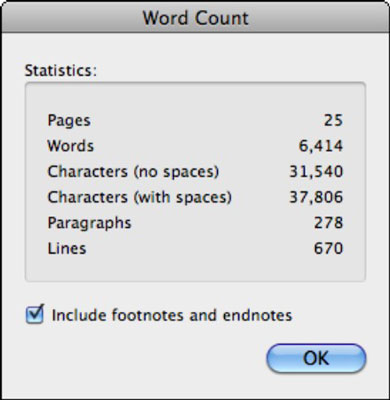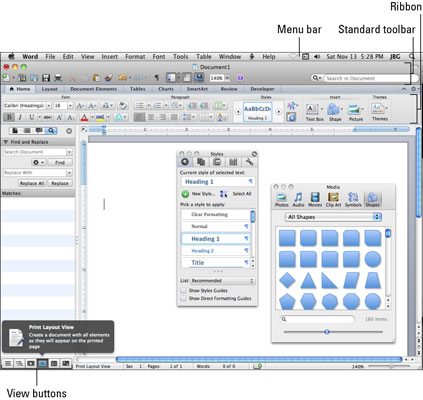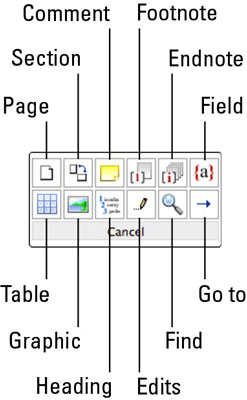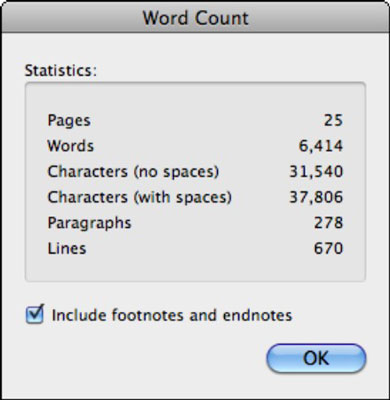Вордов приказ распореда штампања у Оффице 2011 за Мац је добра полазна тачка за почетнике јер је оно што видите на екрану најближе ономе што добијете када штампате. Приказ распореда штампања је такође добро користити као пример за објашњење општег изгледа Вордовог интерфејса.
Прикази нацрта и оквира у Ворд-у имају многе од истих основних карактеристика интерфејса као и приказ распореда штампања, иако сваки има мање варијације.
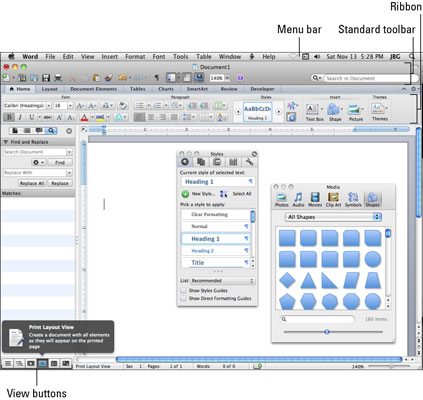
Фокусирајте своју пажњу на ове специфичне елементе интерфејса:
-
Трака менија: Садржи команде и пречице до дијалога (само за Мац).
-
Мени скрипте: Овде ћете пронаћи радње Ворд Аутоматор-а које долазе са свим пакетима Оффице пакета осим кућног и студентског издања.
-
Прикажи/сакриј траке са алаткама: Ово дугме се налази близу горњег десног угла прозора и укључује и искључује траке са алаткама.
-
Наслов документа: Ово је назив датотеке вашег документа.
-
Стандардна трака са алаткама: Различити алати се појављују када мењате приказе.
-
Трака: Кликните на картице да бисте приступили групама и галеријама.
-
Бочна трака: Изаберите Приказ→ Бочна трака→ [ име бочне траке] на траци менија да бисте приказали бочну траку. Бочна трака садржи следеће ставке:
-
Окно са сличицама : Мала сличица сваке странице је видљива са бројем странице. Кликните на сличицу да видите ту страницу.
-
Окно мапе документа: Ова опција приказује мапу вашег документа на основу нивоа наслова које сте користили у документу.
-
Окно за преглед: Може се укључити и искључити у менију Приказ или можете кликнути на картицу Преглед на траци, а у групи Промене кликните на дугме Окно за преглед. Ово окно вам помаже да се крећете по документима са више страница.
-
Окно за претрагу: Кликните на троугао да бисте открили алатке за претрагу Пронађи и замени.
-
Лењир: Имате хоризонталне и вертикалне лењире. Подесите маргине и увлаке превлачењем елемената лењира. Двапут кликните на лењире за додатне опције.
-
Трепћући курсор за уметање: Када куцате, убацујете нешто или налепите, ово је место у вашем документу где се то дешава.
-
Савет: Пређите курсором миша преко трака са алаткама и дугмади да бисте сазнали шта раде.
-
Кутија са алаткама: Примените стилове, управљајте цитатима, користите Сцрапбоок, потражите референце и проверите компатибилност овде.
-
Прегледач медија: Омогућава вам да убаците облике, звукове, филмове, симболе и фотографије.
-
Трака за померање: вертикална трака за померање се појављује аутоматски када је то потребно.
-
Дугмад за померање: Кликните или кликните и држите ова дугмад да бисте се кретали кроз документ.
-
Дугмад за следећу /претходну страницу: Кликните на ова дугмад да бисте видели следећу или претходну страницу.
-
Изаберите дугме Прегледај објекат: Ово мало дугме се налази између дугмади Следећа/Претходна страница.
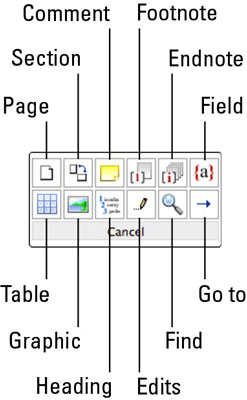
-
Дугмад за приказ: Кликните на њих да бисте се пребацили са једног приказа на други, што је исто као и одабир другог приказа у менију Приказ.
-
Назив приказа: Име тренутно активног приказа појављује се десно од дугмади за приказ.
-
Информације о страници и дугме Пронађи/Замени/Иди на: Приказује број странице и укупан број страница (само за Мац).
-
Дугме за проверу правописа : Кликните на ово дугме да започнете проверу правописа почевши од тренутне локације курсора или проверите правопис текста који сте изабрали.
-
Дугме за бројање речи : број речи у вашем документу се ажурира на овом дугмету док куцате.